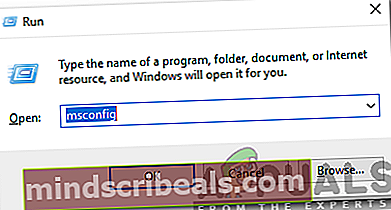Ako opraviť chybu 0x1000007e v systéme Windows?
Niekoľko používateľov systému Windows zaznamenalo kritické zlyhania BSOD s chybovým kódom 0x1000007e. Najčastejšie postihnutí používatelia hlásia, že sa zdá, že problém sa vyskytuje náhodne bez zjavného spúšťača. O to nepríjemnejšia je skutočnosť, že sa s kritickým zlyhaním stretnú len pár minút po spustení počítača. Ako sa ukázalo, problém nie je exkluzívny pre určitú verziu systému Windows, pretože sa vyskytuje v systémoch Windows 7, Windows 8.1 a Windows 10.

Čo spôsobuje kód chyby 0x1000007e?
Preskúmali sme tento konkrétny chybový kód preskúmaním rôznych správ používateľov a analýzou rôznych opráv odporúčaných inými používateľmi, ktorí tiež narazili na tento problém. Ako sa ukázalo, spustenie môže mať niekoľko rôznych príčin Chyba 0x1000007e. Tu je zoznam vinníkov, ktorí môžu byť zodpovední za náhodné BSOD:
- Verzia Silverlight je zastaraná - Ako sa ukázalo, toto konkrétne zlyhanie môže nastať v dôsledku výrazne zastaranej verzie Silverlight. Našťastie spoločnosť Microsoft vydala rýchlu opravu tohto problému, ktorá problém vyrieši inštaláciou najnovšej stabilnej verzie. Ak chcete využiť výhodu tejto opravy, budete si musieť nainštalovať každú čakajúcu aktualizáciu, pretože je súčasťou jednej z kumulatívnych aktualizácií.
- Konflikt AV tretích strán - Podľa rôznych správ používateľov môže tento problém nastať aj v dôsledku konfliktu medzi nadmerne chráneným antivírusovým balíkom a procesom jadra. V situáciách, ako je táto, je najjednoduchší spôsob riešenia problému jednoducho sa vzdialiť od balíka AV, ktorý spôsobuje problém, a vrátiť sa k predvolenému balíku zabezpečenia (Windows Defender).
- Poškodenie systémových súborov - Ďalším možným scenárom, v ktorom sa tento chybový kód vyskytne, je poškodenie systémových súborov. Ak dôjde k poškodeniu určitých Windows, mohlo by to spôsobiť všeobecnú nestabilitu systému, ktorá by mohla spustiť BSOD tohto druhu. V takom prípade by ste mali byť schopní vyriešiť problém spustením niekoľkých pomocných programov, ktoré sú schopné vyriešiť problémy s poškodením operačného systému (DISM a SFC).
- Zásah do služieb tretích strán - Je tiež možné, že nejaký druh spúšťacej služby alebo procesu zasahuje do súčasti operačného systému, ktorý po splnení určitých okolností skončí zlyhaním systému. Ak je tento scenár použiteľný, môžete problém vyriešiť dosiahnutím stavu čistého spustenia a identifikáciou procesu, ktorý spôsobuje problém.
- Podkladové poškodenie systému - V niektorých zriedkavých prípadoch je korupcia, ktorá vzniká pri spustení tohto chybového kódu, taká závažná, že ju nemožno vyriešiť konvenčným spôsobom. V situáciách, ako je táto, je jedinou životaschopnou opravou resetovanie každej súčasti OS alebo ich vrátenie do zdravého stavu v čase. Ak to chcete urobiť, môžete použiť životaschopný bod obnovenia systému alebo môžete prejsť na opravu alebo čistú inštaláciu.
- Problémy súvisiace s hardvérom - Niekoľko používateľov potvrdilo, že tento konkrétny chybový kód sa môže vyskytnúť aj z dôvodu niektorých problémov s hardvérom, ktoré prispievajú k všeobecnej nestabilite systému. V takom prípade je jedinou uskutočniteľnou opravou testovanie rôznych komponentov s cieľom zistiť vinníkov alebo odvedenie počítača priamo k certifikovanému technikovi.
Ak sa momentálne snažíte nájsť spôsob, ako vyriešiť Chyba 0x1000007ea umožní vám normálne používať počítač bez nepríjemných BSOD, tento článok vám poskytne stratégie riešenia problémov. Nižšie nájdete výber stratégií opráv, u ktorých sa potvrdilo, že sú účinné aj ostatní dotknutí používatelia, ktorí sa ocitli v podobnej situácii.
Pre dosiahnutie najlepších výsledkov vám odporúčame, aby ste nasledovné potenciálne opravy sledovali v rovnakom poradí, v akom sme ich usporiadali (prostredníctvom efektívnosti a obtiažnosti). Nakoniec narazíte na metódu, ktorá bude použiteľná bez ohľadu na scenár, v ktorom sa stretnete s problémom.
Poďme začať!
Metóda 1: Nainštalujte všetky čakajúce aktualizácie Windows Update
Ako sa ukazuje, jeden konkrétny dôvod, ktorý spôsobí zlyhanie BSOD s Kód chyby 0x1000007eje scenár, v ktorom nie je na dotknutom počítači nainštalovaná najnovšia verzia Silverlight. Je to zvláštne, keď vezmeme do úvahy, že Silverlight je na ceste, pretože nová technológia ho pomaly nahrádza, ale zdá sa, že Microsoft už vydal aktualizáciu, ktorá opravuje nestabilitu spôsobenú staršou verziou.
Ak chcete využiť výhodu tejto opravy, budete si musieť nainštalovať všetky čakajúce aktualizácie, ktoré pre vás Windows pripravil (kritické a nekritické).
Niekoľko používateľov, ktorí sa tiež stretli s týmto problémom, uviedli, že problém bol vyriešený po nainštalovaní každej čakajúcej aktualizácie a reštartovaní počítača.
Tu je stručný sprievodca inštaláciou všetkých čakajúcich aktualizácií na počítač so systémom Windows:
Poznámka: Táto príručka bude fungovať bez ohľadu na verziu systému Windows, ktorú používate.
- Stlačte Kláves Windows + R otvoriť a Bež dialógové okno. Ďalej zadajte „ms-settings: windowsupdate ”vo vnútri textového poľa a stlačte Zadajte otvoriť aktualizácia systému Windows záložka nastavenie aplikácia

Poznámka: Ak nepoužívate Windows 10, napíšte „Wuapp“ namiesto "ms-settings: windowsupdate ”.
- Akonáhle ste vo vnútri aktualizácia systému Windows obrazovky, presuňte sa na pravú tablu a kliknite na Skontroluj aktualizácie, potom podľa pokynov na obrazovke nainštalujte všetky čakajúce aktualizácie.

Poznámka: Ak sa počas inštalácie čakajúcich aktualizácií zobrazí výzva na reštartovanie, urobte tak, ale pri nasledujúcej postupnosti spustenia sa vráťte na rovnakú obrazovku, aby ste zabezpečili inštaláciu každej aktualizácie.
- Po nainštalovaní každej aktualizácie systému Windows znova reštartujte počítač a skontrolujte, či je problém vyriešený, vyhľadaním a 0x1000007e BSOD po dokončení ďalšej postupnosti spustenia.
Ak sa stále vyskytuje rovnaká kritická chyba, pokračujte nižšie k ďalšej metóde.
Metóda 2: Odinštalovanie bezpečnostného balíka tretích strán (ak je k dispozícii)
Ako sa ukazuje, 0x1000007echyba sa môže vyskytnúť aj v dôsledku konfliktu medzi bezpečnostným balíkom tretích strán a procesom jadra. Podarilo sa nám identifikovať niekoľko správ používateľov, ktorí z tohto problému obviňujú spoločnosť Comodo AV, ale môžu existovať aj ďalšie sady, ktoré spúšťajú rovnaké správanie.
Ak je tento scenár použiteľný a používate bezpečnostný balík tretej strany, mali by ste vypnúť ochranu vášho antivírusu v reálnom čase a zistiť, či k problému už nedochádza. Aby ste sa ale uistili, že vaša AV sada od tretej strany nemá žiadnu úlohu pri objavení sa nepríjemných BSOD, budete musieť odinštalovať bezpečnostný program a odstrániť všetky zvyšné súbory.
Najprv však začnite deaktiváciou ochrany v reálnom čase - Tento postup sa líši v prípade rôznych balíkov AV tretích strán, ale zvyčajne to môžete urobiť prostredníctvom ponuky na špeciálnom paneli úloh.

Nechajte ochranu v reálnom čase na chvíľu vypnutú a skontrolujte, či sa problém stále vyskytuje. Ak je, skúste odinštalovať bezpečnostný program úplne a odstráňte všetky zvyšné súbory, ktoré by stále mohli spôsobovať tento problém. Ak sa rozhodnete ísť touto cestou, postupujte podľa tohto článku (tu), kde nájdete podrobné pokyny na odinštalovanie bezpečnostných balíkov tretích strán a odstránenie všetkých zvyšných súborov.
Ak táto metóda nebola použiteľná alebo ste tak urobili a kritické zlyhanie BSOD stále pretrváva, pokračujte nižšie k ďalšej metóde.
Metóda 3: Riešenie poškodenia systémových súborov
Vo väčšine zdokumentovaných prípadov Chyba 0x1000007esa vyskytuje v dôsledku nejakého druhu poškodenia systémových súborov, ktoré končí zlyhaním niektorej kritickej súčasti, ktorá následne spustí nestabilitu systému. Niektorí postihnutí používatelia, ktorí sa dostali do podobnej situácie, oznámili, že sa im problém nakoniec podarilo vyriešiť spustením série pomôcok schopných opraviť logické chyby a poškodenie systémových súborov.
Odporúčame nepoužívať riešenia tretích strán a držať sa nástrojov na opravu ponúkaných spoločnosťou Microsoft - DISM a SFC. Oboje DISM (Deployment Image Servicing and Management) a SFC (Kontrola systémových súborov)sú vybavené na prácu s poškodenými systémovými súbormi, ale k tejto úlohe pristupujú inak.
DISM je modernejší nástroj, ktorý sa spolieha na to, že súčasť WU (Windows Update) nahradí poškodené inštancie zdravými kópiami, zatiaľ čo SFC nepotrebuje pripojenie na internet, pretože na riešenie poškodených systémových súborov používa lokálne uložený archív.
DÔLEŽITÉ: Dôrazne vám odporúčame spustiť obidva pomocné programy, aby ste maximalizovali svoje šance na vyriešenie problému so systémovým súborom.
Tu je stručný sprievodca spustením oboch skenovaní, aby ste vyriešili poškodenie systémového súboru a vyriešili Chyba 0x1000007e:
- Stlačte Kláves Windows + R otvoríte dialógové okno Spustiť. Potom napíšte „Cmd“ vo vnútri textového poľa a stlačte Ctrl + Shift + Enter otvorte príkazový riadok s prístupom správcu. Keď uvidíte UAC (výzva používateľského účtu), kliknite Áno udeliť administratívny prístup.

- Keď sa vám podarí dostať sa do vyvýšeného príkazového riadku, zadajte nasledujúci príkaz a stlačením klávesu Enter spustite skenovanie SFC:
sfc / scannow
Poznámka: Po spustení tohto procesu ho NEPRERUŠUJTE (zatvorením okna CMD alebo reštartovaním počítača), až kým sa operácia nedokončí. Toto by mohlo spôsobiť ďalšie logické chyby, ktoré by mohli spôsobiť ďalšie problémy vo vašom počítači.
- Po dokončení skenovania SFC zatvorte zvýšené okno CMD a reštartujte počítač. Počas nasledujúceho spustenia počkajte, kým sa váš operačný systém úplne načíta, a potom znova postupujte podľa kroku 1, aby sa otvoril ďalší zvýšený CMD. Po dokončení zadajte nasledujúce príkazy a po každom príkaze stlačte kláves Enter, čím spustíte skenovanie DISM:
Dism.exe / online / vyčistenie-obrazu / scanhealth Dism.exe / online / vyčistenie-obrazu / restorehealth
Poznámka:Pred spustením skenovania DISM sa uistite, že máte stabilné pripojenie k internetu, inak tento nástroj nebude môcť stiahnuť nové kópie potrebné na nahradenie poškodenia. Prvý príkaz (scanhealth) pri druhej vyhľadá nezrovnalosti (restorehealth) opraví akýkoľvek nájdený typ korupcie.
- Po dokončení skenovania DISM znova reštartujte počítač a pri ďalšom spustení systému skontrolujte, či je problém vyriešený.
Ak stále narazíte na náhodné zlyhania BSOD s Chyba 0x1000007e,prejsť na ďalšiu metódu nižšie.
Metóda 4: Dosiahnutie stavu čistého spustenia
Ak ste vykonali kroky určené na vyčistenie systému bez poškodenia, stále sa stretávate s týmto Chyba 0x1000007e, nejaký druh služby alebo procesu tretej strany pravdepodobne zasahuje do súčasti operačného systému, ktorý za určitých okolností vedie k zlyhaniu systému.
Niektorí používatelia, ktorých sa to týka, obviňujú bezpečnostný balík tretej strany, zatiaľ čo iní označili príčinu tohto problému za softvér na rozdelenie disku. Pretože nemôžeme pokryť všetky aplikácie, ktoré by to mohli spustiť 0x1000007e BSOD,najlepším postupom by bolo nakonfigurovať počítač tak, aby sa spustil v čistom stave pri štarte.
Toto zabráni spusteniu akejkoľvek spúšťacej služby alebo procesu tretej strany a účinne zabráni zlyhaniu BSOD spôsobenému interferenciou tretích strán. Ak k zlyhaniu nedôjde počas čistenia systému, je zrejmé, že niektoré programy tretích strán predtým spôsobovali nepríjemné BSOD.
Podľa pokynov uvedených nižšie dosiahnete čistý stav zavedenia a potom identifikujte program tretej strany, ktorý spôsoboval Chyba 0x1000007e:
- Otvorte a Bež dialógové okno stlačením Kláves Windows + R. Potom napíšte „Msconfig“ a stlačte Zadajte otvoriť Konfigurácia systému Ponuka. Keď už budete v UAC (výzva používateľského účtu), kliknite Áno udeľovať oprávnenia správcu.
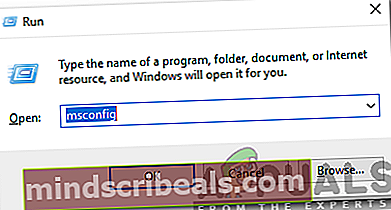
- Potom, čo sa vám podarí dostať dovnútra Konfigurácia systému v okne kliknite na ikonu Služby v hornej časti ponuky a potom začiarknite políčko spojené s „Skryť všetky služby spoločnosti Microsoft”Možnosť. Keď to urobíte, všetky služby Windows budú zo zoznamu odstránené, čo vám zabráni omylom deaktivovať službu Windows.

- Po vylúčení všetkých služieb Windows z tohto zoznamu kliknite na ikonu Zakázať všetky tlačidlo účinne zabráni aktivácii akýchkoľvek služieb tretích strán pri ďalšom spustení stroja.
- Keď to urobíte, vyberte ikonu Začiatok kartu a kliknite na Otvorte Správcu úloh z novoobjaveného menu.

- Keď sa nachádzate na karte Spustenie v Správcovi úloh, začnite systematicky vyberať každú službu spustenia a potom kliknite na ikonu Zakázať v dolnej časti obrazovky. Tento postup zabezpečí, že pri ďalšom spustení systému nebude zavolaná žiadna služba spustenia.

- Po dokončení vyššie uvedeného kroku ste účinne deaktivovali všetky služby alebo procesy, ktoré by mohli prispieť k 0x1000007e BSOD. Teraz zostáva iba využiť stav čistého spustenia reštartovaním počítača.
- Pri nasledujúcom štarte sa váš počítač zavedie priamo do stavu čistého zavedenia, čo vám umožní zistiť, či služba alebo proces tretej strany skutočne spôsoboval problém.
- Ak sa havária už nestane počas čistého bootovania, vykonajte reverznú analýzu vyššie uvedených krokov a znovu povoľte predtým zakázané služby po jednom spolu s náhodnými reštartmi, kým nezistíte, ktorá položka je za haváriu zodpovedná. Keď sa vám ju podarí objaviť, nechajte ju deaktivovanú, aby ste sa vyhli ďalším problémom tohto druhu.
Ak ste postupovali podľa pokynov vyššie a potvrdili ste, že sa problém nevyskytuje v dôsledku služby alebo procesu tretej strany, prejdite nižšie na nasledujúcu metódu.
Metóda 5: Použitie nástroja Obnovovanie systému
Ak vám žiadna z vyššie uvedených metód neumožnila zbaviť sa nepríjemných 0x1000007e BSODa problém sa začal vyskytovať len nedávno, pravdepodobne budete môcť problém vyriešiť okamžite pomocou nástroja Obnovovanie systému na obnovenie vášho počítača do zdravého stavu, keď okolnosti, za ktorých je známe, že problém spôsobujú, neexistovali.
Obslužný program Obnovovanie systému využíva snímky na obnovenie strojov do presného stavu, v akom boli v predchádzajúcom časovom okamihu. V predvolenom nastavení vytvára Windows nové snímky pri každej dôležitej udalosti (inštalácia aplikácie, veľká aktualizácia atď.), Takže ak ste nezmenili predvolené správanie, mali by ste mať na výber z mnohých snímok.
Predtým, ako začnete pomocou nástroja Obnovovanie systému obnovovať stav počítača na predchádzajúci časový bod, nezabudnite, že všetky zmeny vykonané po vytvorení snímky budú stratené. To znamená, že bude vrátená akákoľvek inštalácia aplikácie, zavedené preferencie používateľov a všetko ostatné vynútené počas tejto doby.
Ak sa rozhodnete vyskúšať a opraviť Chyba 0x1000007evykonaním obnovenia systému je tu podrobný sprievodca celou vecou:
- Otvorte a Bež dialógové okno stlačením Kláves Windows + R. Do textového poľa zadajte „Rstrui“ a stlačte Zadajte otvoriť Obnovenie systému čarodejník.

- Akonáhle ste vo vnútri Obnovenie systému sprievodca, kliknite na Ďalšie pri počiatočnej výzve prejdite do ďalšej ponuky.

- Ďalej pokračujte výberom bodu obnovenia, ktorý je datovaný pred zjavením otravného Chyba 0x1000007ea kliknite Ďalšie postúpiť do finálneho menu.

Poznámka: Ak v ďalšom kroku prejdete dopredu, všetky zmeny, ktoré ste vykonali po vytvorení snímky, sa stratia.
- Obnovovací proces spustíte kliknutím na Skončiť, potom kliknite Áno na výzvu na potvrdenie na spustenie procesu obnovy.

- Po niekoľkých sekundách sa počítač reštartuje a nový stav sa vynúti pri ďalšom spustení systému. Len čo sa starý štát začne presadzovať, skontrolujte, či je rovnaký Chyba 0x1000007e sa stále vyskytuje.
Ak stále máte náhodné BSOD aj po použití nástroja Obnovovanie systému, pokračujte nižšie k ďalšej metóde.
Metóda 6: Vykonanie opravy / čistej inštalácie
Ak žiadna z metód uvedených nižšie neumožňuje vyriešiť zlyhania BSOD smerujúce na 0x1000007echyba, je zrejmé, že váš systém trpí zásadným problémom, ktorý sa nedá vyriešiť konvenčným spôsobom. V takom prípade je jedinou životaschopnou opravou, ktorá bude riešiť problém v každom scenári, kde k problému dochádza v dôsledku softvérovej súčasti, je resetovanie každej súčasti OS.
Niekoľko používateľov systému Windows, ktorí sa dostali do podobného scenára, uviedlo, že sa im problém nakoniec podarilo vyriešiť buď cestou čistá inštalácia alebo vykonaním oprava na mieste (oprava, inštalácia).
A oprava inštalácia (oprava na mieste) je dlhší postup s hlavnou výhodou, že vám umožňuje uchovať všetky vaše dáta vrátane aplikácií, hier, používateľských preferencií a osobných médií.
Na druhej strane a čistá inštalácia je jednoduchý a efektívny, ale pripravte sa na celkovú stratu údajov, pokiaľ pred začiatkom tohto postupu nezálohujete svoje údaje. Po čistej inštalácii sa stratia všetky vaše osobné súbory (osobné médiá, aplikácie, hry, predvoľby používateľa atď.).
Ak ste vykonali jeden z vyššie uvedených postupov a stále pretrváva rovnaký druh zlyhania BSOD, môžete dospieť k záveru, že k problému dochádza v dôsledku hardvérového komponentu. V takom prípade je ideálnym spôsobom riešenia problému odovzdanie vášho počítača certifikovanému technikovi.